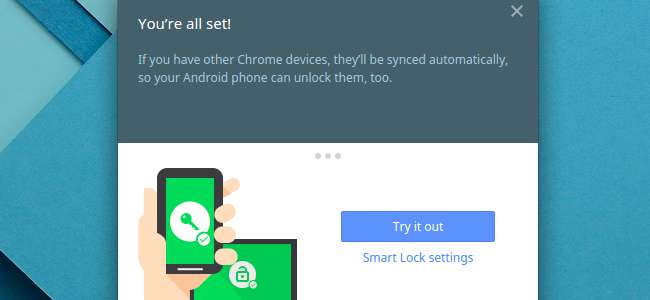
La funzione "Smart Lock" su Chrome OS ti consente di accoppiare il tuo Chromebook con il tuo telefono Android, sbloccandolo automaticamente quando il telefono è nelle vicinanze e sbloccato.
Android 5.0 ha anche le sue funzionalità "Smart Lock", che ti permettono di farlo sblocca automaticamente il tuo telefono Android in una posizione specifica o quando un determinato dispositivo Bluetooth è nelle vicinanze .
Cosa ti servirà
RELAZIONATO: Usa Smart Lock in Android 5.0 e non sbloccare mai più il telefono a casa
Questa funzione richiede alcune cose:
- Un Chromebook con Bluetooth con Chrome OS 40 o versioni successive. Questa è ora l'ultima versione stabile di Chrome OS, quindi puoi utilizzarla senza eseguire l'aggiornamento al software beta.
- Un telefono Android con Bluetooth con Android 5.0 o successivo. Avrai bisogno di un telefono Android con Lollipop per questo, e Lollipop non è ancora molto diffuso. Solo i telefoni Android funzioneranno con questo, non i tablet Android. Inoltre, non puoi utilizzare uno smartwatch Android Wear per sbloccare il Chromebook, anche se avrebbe molto senso, si spera che arrivi più tardi.
Se soddisfi questi requisiti, puoi configurare facilmente Smart Lock. Al momento, questa è ancora una nuova funzionalità e alcune persone hanno segnalato problemi. Tuttavia, non sarai bloccato fuori dal tuo Chromebook configurando Smart Lock. Anche se non funziona o se non hai il telefono con te, puoi comunque accedere con la tua password.
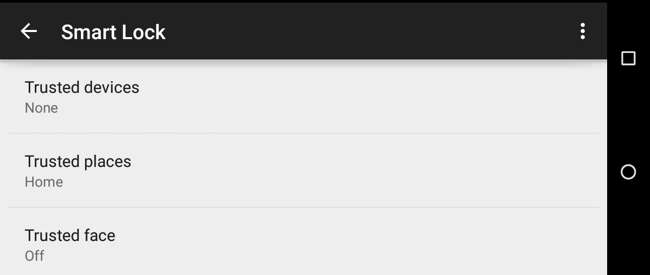
Configura Smart Lock sul tuo Chromebook
Questa funzione è semplice da configurare. Innanzitutto, apri l'app Impostazioni sul Chromebook facendo clic sul pulsante del menu e selezionando le impostazioni oppure facendo clic sull'area "barra delle applicazioni" nell'angolo in basso a destra dello schermo e selezionando Impostazioni.
Fare clic su "Mostra impostazioni avanzate" nella parte inferiore della pagina e quindi individuare la sezione "Smart Lock". Puoi anche semplicemente digitare "Smart Lock" nella casella di ricerca nella pagina Impostazioni per trovarlo immediatamente.
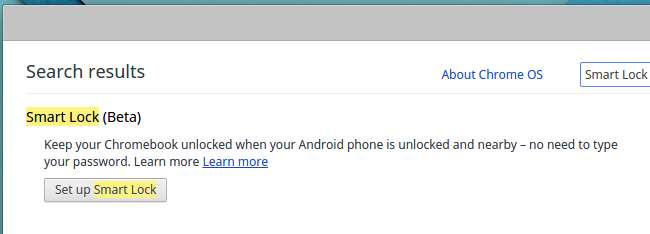
Fare clic su "Imposta Smart Lock" sotto l'intestazione "Smart Lock". Il Chromebook ti farà accedere di nuovo con la tua password. Ciò impedisce alle persone con accesso al tuo Chromebook di accoppiarlo con i loro telefoni: dovranno conoscere la tua password per accoppiarlo con un telefono.
Vedrai apparire una procedura guidata "Iniziamo" sul desktop dopo aver effettuato nuovamente l'accesso.

Questa procedura guidata ti guiderà attraverso il processo di configurazione di Smart Lock, che richiederà l'attivazione del Bluetooth sia sul Chromebook che sul telefono Android nelle vicinanze, se è disabilitato. Fare clic sul pulsante "Trova il tuo telefono" dopo aver sbloccato il telefono nelle vicinanze, quindi fare clic sul pulsante "Usa questo telefono" per utilizzare quel telefono.
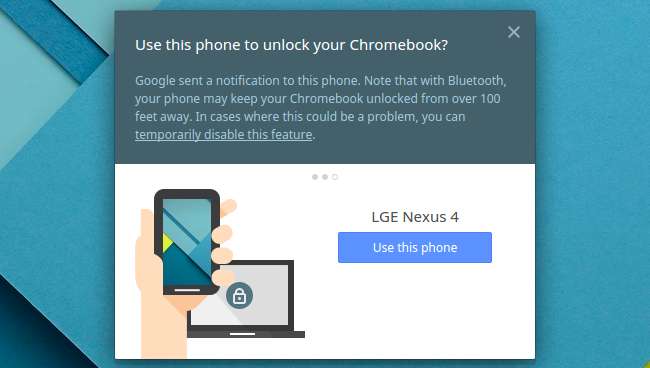
Dovrai sbloccare il telefono per questo, assicurandoti che sia connesso allo stesso account Google con cui hai eseguito l'accesso al Chromebook. Vedrai un notifica pop-up sul telefono che ti informa che è accoppiato se tutto ha funzionato correttamente.
Dopo averlo configurato una volta, il telefono può essere utilizzato per sbloccare qualsiasi Chromebook su cui desideri accedere. In altre parole, questa preferenza si sincronizza tra tutti i Chromebook che utilizzi.
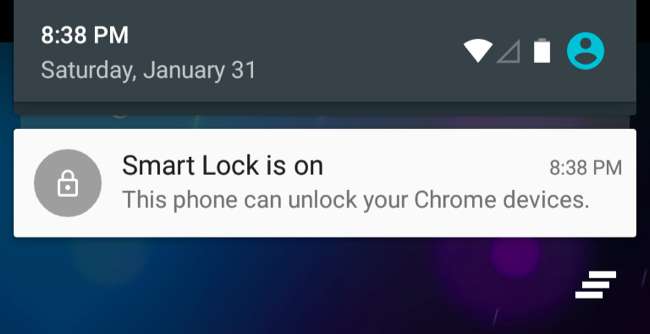
Accedi al tuo Chromebook con Smart Lock
Con Smart Lock abilitato, vedrai l'icona di un lucchetto sulla schermata di blocco del Chromebook quando esegui l'accesso. Fai clic sull'icona per accedere senza digitare la password. Finché il tuo smartphone è nelle vicinanze e sbloccato, accederai automaticamente dopo aver fatto clic su quel pulsante. (Tieni presente che il tuo smartphone deve essere sbloccato affinché funzioni, quindi dovrai almeno sbloccare lo smartphone prima di accedere al Chromebook.)
Ma Smart Lock è una funzionalità bonus, quindi non è obbligatorio. Se preferisci accedere con la tua password, puoi sempre digitare quella password nella schermata di accesso. Smart Lock aggiunge solo un altro modo, forse più conveniente per accedere.
Se desideri disabilitare Smart Lock, puoi tornare alla schermata Impostazioni e fare clic sul pulsante "Disattiva Smart Lock".
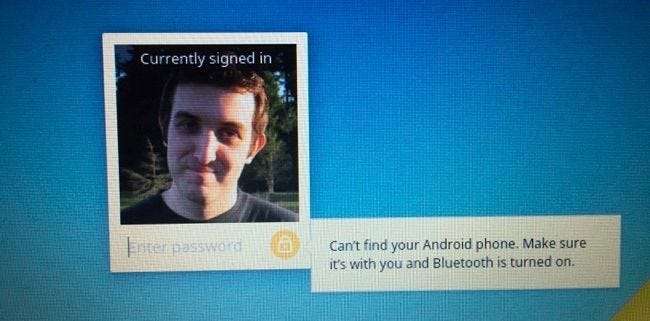
Questa funzione è potenzialmente utile, anche se il requisito che devi sbloccare il telefono e fare clic su un pulsante significa che può essere più lento di quanto potresti aspettarti. D'altra parte, se utilizzi attivamente il tuo telefono sbloccato mentre accedi al Chromebook, potrebbe essere più veloce della digitazione della password.
Smart Lock è agli inizi ed è facile vedere come potrebbe migliorare. Immagina un orologio Android Wear che rimane sbloccato automaticamente mentre lo indossi e immagina che l'orologio possa accedere automaticamente a un Chromebook senza fare clic su nulla. Questo è il tipo di integrazione che possiamo sperare di vedere in futuro, e questo è il primo passo.







